Ping送信とは、あなたがブログ(サイト)で新たな記事を投稿(更新)したときに、記事のタイトル、記事情報(投稿した記事のURLや記事の概要)を登録してある「Pingサーバー(送信先)」に送信(通知)してくれる機能です。
一度、送信先をあなたのブログ(サイト)に登録すれば、後は記事を投稿(更新)する度に自動で送信(通知)してくれます。検索エンジンへの登録と共に、「Ping送信先の登録」もしておきましょう。
スポンサーリンク
ping送信のメリット
ここでは簡単にPing送信のメリットをあげてみます。
- Google等の検索エンジンへのインデックススピードアップ
- Pingサーバー連携サイト経由のブログへのアクセスアップ
- Pingサーバーに連携しているブログからの被リンクアップ
Ping送信の注意点
同じping送信先を何度も(重複して)登録してしまうと、スパム判定を受けてしまい、せっかく登録したのに受信拒否されてしまいう可能性がありますので注意してください。
それから、にほんブログ村などのランキングサイトにはPing送信を設定出来ないブログ(Yahoo!ブログなど)のために「ping送信ボタン」が設定されているのですが、それを(一投稿記事に対して)何度も押してしまう事もスパム判定になる可能性があるので注意して下さい。
Ping送信先(参考)
現在は、以前ほどSEO対策として重要視されていないPing送信ですが、「無料」でアフィリエイトブログをやる人にとっては、まだまだ必要なことだと思います。やっておいて損はないでしょう。
お使いのブログによってはあらかじめいくつかの「Ping送信先」がすで登録されている、もしくは、追加用のリストが載っていて簡単な作業(クリックするだけ)でOKという場合も多いです。もし「Ping送信先」が何も登録されていなければ下記の「ping送信先」を登録しておくといいでしょう。
- http://blogsearch.google.co.jp/ping/RPC2
- http://blogsearch.google.com/ping/RPC2
- http://rpc.weblogs.com/RPC2
- http://api.my.yahoo.co.jp/RPC2
- http://ping.rss.drecom.jp/
- http://blog.goo.ne.jp/XMLRPC
- http://www.blogpeople.net/servlet/weblogUpdates
- http://jugem.jp/?mode=NEWENTRY
- http://pingoo.jp/ping/
- http://ping.cocolog-nifty.com/xmlrpc
あらかじめ登録済の場合があります。重複しないように注意してください。また、すでに有効でない送信先もあるかもしれません。その点はご了承ください。
参考までに、Seesaaブログの場合は、「ホーム」⇒「設定」⇒「詳細設定」⇒「記事設定」⇒「更新されたときに通知するサイト」にブログ村の専用Ping送信先URLを設定してください。
また、WordPressの場合は、「WordPress Ping Optimizer」というプラグインを利用するのがおすすめです。
参考記事⇒「WordPress Ping Optimizerの設定・使い方」
ブログランキングサイトに登録した場合
にほんブログ村などの、ランキングサイトに登録すると、登録したブログにつきひとつの「専用Ping送信先URL」が与えられます。利用している各ランキングサイトの「専用Ping送信先URL」も忘れずにPing送信リストに登録してください。
ブログランキングの「Ping送信先URL」貼り付け方法(参考)
にほんブログ村や人気ブログランキングは、登録ブログ(サイト)ごとに「専用Ping送信先URL」があるので、必ずご自身の「専用Ping送信先URL」をコピー&ペーストするようにしてください。「専用Ping送信先URL」のコピー&ペースト方法は、すでにご存じの方も多いと思いますが、このブログはアフィリエイトやWordPressの初心者さんを対象にしているので、念のためにここでは例として「にほんブログ村」と「人気ブログランキング」の「専用Ping送信先URL」貼り付け方法を書いておきます。
【例】
☆にほんブログ村の場合☆
にほんブログ村に「ログイン」⇒「マイページ」
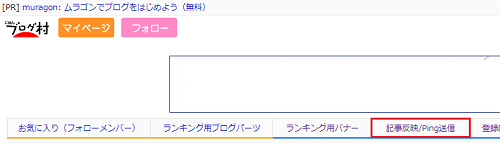
マイページ上部の「グローバルナビゲーションメニュー」⇒「記事反映/Ping送信」をクリック。

「専用Ping送信先URL」をコピーして、利用している各無料ブログサービスのPing設定画面、「WordPress Ping Optimizer」の設定画面(場所)にペースト(貼り付け)。
☆人気ブログランキングの場合☆
人気ブログランキングに「ログイン」⇒「マイページ」
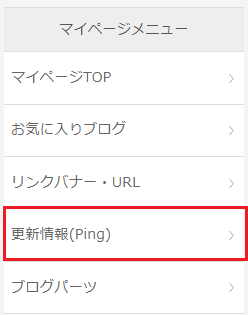
マイページ画面左側の「マイページメニュー」⇒「更新情報(Ping)」をクリック。
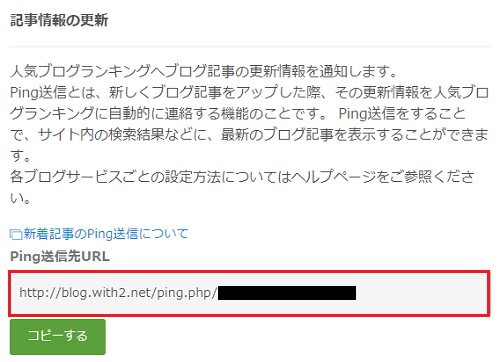
「Ping送信先URL」をコピーして、利用している各無料ブログサービスのPing設定画面、「WordPress Ping Optimizer」の設定画面(場所)にペースト(貼り付け)。
これからWordPressでブログを作るなら・・・
これからWordPressでアフィリエイトブログを作るという方におすすめな独自ドメインとレンタルサーバーは、独自ドメインならムームードメイン、レンタルサーバーならロリポップ!がおすすめです。
おすすめする理由としては、料金的な面はもちろん、ムームードメインとロリポップ!は同じ会社(GMOペパボ株式会社)が運営しているのでドメインとレンタルサーバーの設定(紐付け)が簡単だからです。
![]()
ロリポップ!レンタルサーバーは先日、それまではエックスサーバーなどの上位機種のみだった、独自SSLサービスも無料で利用できるようになったので、コスパがいいです。
![]()
ロリポップ!のレンタルサーバーのプランは「スタンダード(月額~500円)」がおすすめです。スタンダードプランならWordPressブログが10個まで作れます。WordPressは「ライトプラン(月額~250円)」でもできるのですが、1個しかつくれないので。ブログアフィリエイトでそれなりの収益を上げたい場合は少しもの足りないかもしれません。WordPressはグーグルアドセンス審査用のブログだけに使って、審査に通れば後は無料ブログで・・・という方はライトプランでもいいと思いますが、ブログアフィリエイトで長期的にそれなりに稼ぎたいなら、WordPressブログ1個では心もとないですから。
なお、ムームードメインの取得・設定方法やロリポップ!の設定方法などは、このブログの他の記事で書いていますので、よかったら参考にしてください。


コメント